Blokere adgang efter placering med Microsoft Entra med betinget adgang
Du kan begrænse adgangen til brugere ved at blokere adgang efter placering for at reducere uautoriseret adgang. Ved hjælp af politikker for betinget adgang kan du anvende de rette adgangskontroller, når det er nødvendigt, for at holde organisationen sikker og ikke forstyrre brugeren unødigt. Betinget adgang analyserer signaler, f.eks. bruger, enhed og placering, for at automatisere beslutninger og gennemtvinge politikker for organisationsadgang for ressourcer. Når der f.eks. angives placeringsbegrænsninger i en brugers profil, og brugeren forsøger at logge på fra en blokeret placering, nægtes adgang til apps til kundeengagement (Dynamics 365 Sales, Dynamics 365 Customer Service, Dynamics 365 Field Service, Dynamics 365 Marketing, Dynamics 365 Project Service Automation) og programmer til finans og drift. Du kan få flere oplysninger om betinget adgang i dokumentationen til Betinget adgang.
Krav
Et abonnement på Microsoft Entra ID P1 eller P3.
Lejer, der er medlem af et Microsoft Entra ID-organisationsnetværk. Se Hvad er betinget adgang?
Flere overvejelser om sikkerhed
Blokering af adgang gennemtvinges kun under brugergodkendelse. Dette gøres af Microsoft Entra ID-funktionen til betinget adgang. Kundeengagement-apps og programmer til finans og drift angiver en timeoutgrænse for sessionen, som kan afbalancere beskyttelsen af brugerdata og antallet af gange, brugere bliver bedt om deres logonoplysninger. Blokering af adgang for enheder (herunder bærbare computere) anvendes først, når en sessionstimeout udløber.
Blokeringsadgang er f.eks. konfigureret til kun at give adgang til apps for kundeengagement-apps og programmer til finans og drift, når brugere arbejder fra et firmakontor. Når en bruger logger på kundeengagement-apps og programmer til finans og drift ved hjælp af sin bærbare computer fra sit kontor og opretter en session, kan brugeren fortsat få adgang til kundeengagement-apps og programmer til finans og drift efter at have forladt kontoret, indtil timeout for sessionen udløber. Dette gælder også for mobil- og offsite-forbindelser som f.eks. Dynamics 365 til telefoner og tablets, Dynamics 365 App for Outlook og mobilapps til finans og drift (Dynamics 365).
Oprette en sikkerhedsgruppe (valgfrit)
Du kan blokere adgangen til alle brugere eller grupper af brugere. Det er mest effektivt at begrænse en gruppe, hvis kun et undersæt af brugerne af Microsoft Entra har adgang til kundeengagement-apps og programmer til finans og drift.
Du kan få mere at vide under Opret en basisgruppe og tilføj medlemmer ved brug af Microsoft Entra ID.
Oprette en blokeret adgang efter placering
Blokere adgang efter placering oprettes med Microsoft Entra ID (AD) med betinget adgang. Til cloud-appen skal du vælge Common Data Service for at styre adgangen for apps til kundeengagement (f.eks. Dynamics 365 Sales og Customer Service) eller for cloud-appen Microsoft Dynamics ERP for at styre adgangen til programmer til finans og drift.
Bemærk
Angivelse af betinget adgang er kun tilgængeligt med en Microsoft Entra ID Premium-licens. Opgrader din Microsoft Entra til en Premium-licens i Microsoft 365 Administration (https://admin.microsoft.com>Fakturering>Køb tjenester).
Sådan oprettes en blokeret adgang efter placering for brugerne:
- Opret en navngivet placering. Se Definere placeringer.
- Opret en politik for betinget adgang. Se Oprette en politik for betinget adgang.
Til Trin 6. Vælg programmet Microsoft Dataverse under cloud-apps eller handlinger.
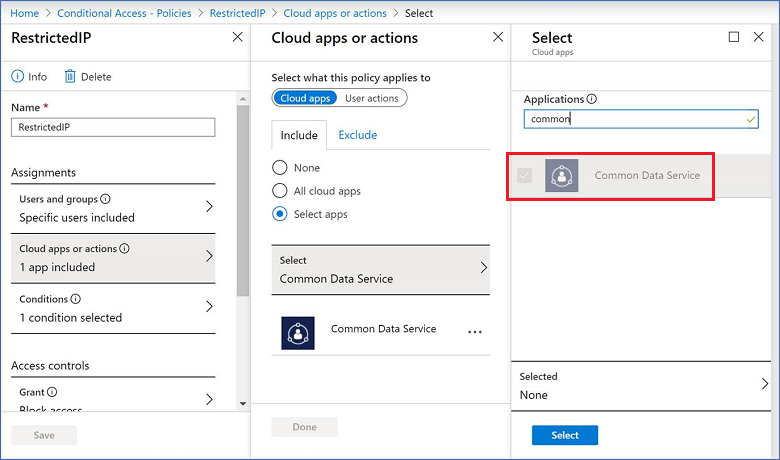
or
I Trin 6. Under cloud-apps eller handlinger skal du vælge Microsoft Dynamics ERP for programmer til finans og drift.
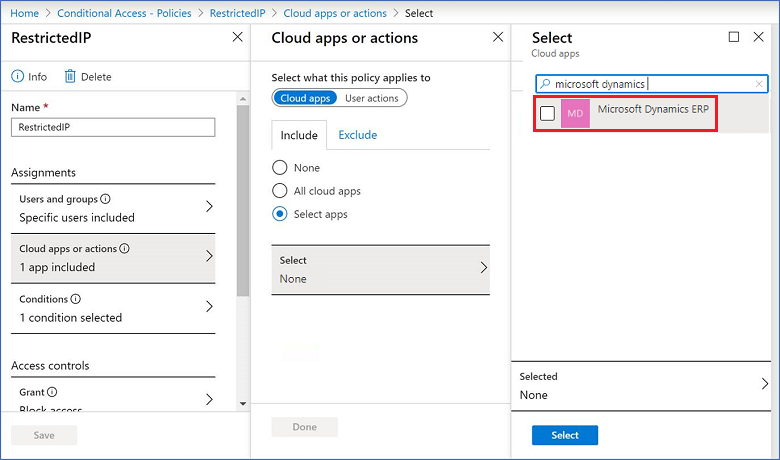
Se også
Sådan indstilles Microsoft Entra-enhedsbaseret betinget adgangspolitik for adgangskontrol til Microsoft Entra-forbundne programmer
Dokumenter om betinget adgang
Begræns adgang med betinget adgang for programmer til finans og drift